图8.9.3 创建造型曲面特征Step1.进入造型环境。Step2.创建图8.9.4所示的ISDX曲线1。图8.9.6 初步的ISDX曲线1图8.9.7 ISDX曲线1的曲率图Step3.创建图8.9.8所示的ISDX曲线2。单击按钮,选择DTM1基准平面为活动平面,如图8.9.12所示。单击按钮;在操控板中单击按钮;绘制图8.9.13所示的初步的ISDX曲线3,然后单击操控板中的按钮。两个端点的法向约束完成后,曲线如图8.9.16所示。图8.9.17 长度为5的曲率图图8.9.18 长度为8的曲率图Step5.创建图8.9.19所示的ISDX曲线4。......
2023-06-20

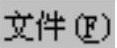
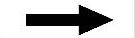
 命令,系统弹出“新建”对话框。在
命令,系统弹出“新建”对话框。在
 区域中选取模板类型为
区域中选取模板类型为 ;在
;在

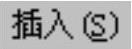
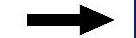

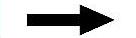
 命令(或单击
命令(或单击 按钮),系统弹出“拉伸”对话框;单击对话框中的“绘制截面”按钮
按钮),系统弹出“拉伸”对话框;单击对话框中的“绘制截面”按钮 ,系统弹出“创建草图”对话框;单击
,系统弹出“创建草图”对话框;单击 按钮,选取XY基准平面为草图平面,单击
按钮,选取XY基准平面为草图平面,单击 按钮,进入草图环境,绘制图14.2.2所示的截面草图;单击
按钮,进入草图环境,绘制图14.2.2所示的截面草图;单击 按钮,退出草图环境;在
按钮,退出草图环境;在 区域的
区域的 下拉列表中选择
下拉列表中选择 选项;在
选项;在 区域的
区域的 下拉列表中选择
下拉列表中选择 选项,并在其下的
选项,并在其下的 文本框中输入值-120;在
文本框中输入值-120;在 区域的
区域的 下拉列表中选择
下拉列表中选择 选项,并在其下的
选项,并在其下的 文本框中输入值50;其他参数采用系统默认设置值;单击对话框中的
文本框中输入值50;其他参数采用系统默认设置值;单击对话框中的 按钮,完成拉伸特征1的创建。
按钮,完成拉伸特征1的创建。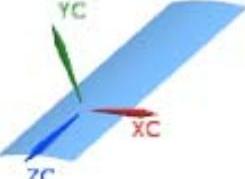
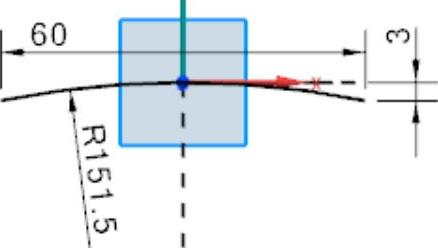



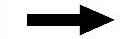
 命令,系统弹出“偏置曲面”对话框;选择拉伸特征1为偏置曲面,在
命令,系统弹出“偏置曲面”对话框;选择拉伸特征1为偏置曲面,在 文本框中输入值3;单击
文本框中输入值3;单击 按钮调整偏置方向为Y基准轴负向;其他参数采用系统默认设置值;单击
按钮调整偏置方向为Y基准轴负向;其他参数采用系统默认设置值;单击 按钮,完成偏置曲面的创建。
按钮,完成偏置曲面的创建。
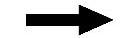
 命令,系统弹出“创建草图”对话框;单击
命令,系统弹出“创建草图”对话框;单击 按钮,选取XZ基准平面为草图平面,单击
按钮,选取XZ基准平面为草图平面,单击 按钮,进入草图环境,绘制图14.2.4所示的草图1;单击
按钮,进入草图环境,绘制图14.2.4所示的草图1;单击 按钮,退出草图环境。
按钮,退出草图环境。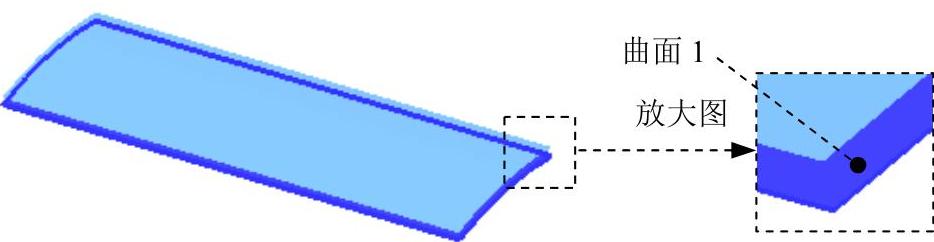
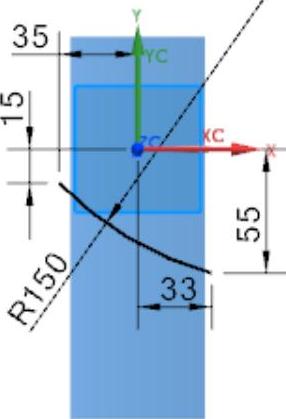




 命令,系统弹出“修剪片体”对话框;选择图14.2.6所示的目标体和边界对象;在
命令,系统弹出“修剪片体”对话框;选择图14.2.6所示的目标体和边界对象;在 区域中的
区域中的 下拉列表选择
下拉列表选择 选项。在
选项。在 下拉列表中选择
下拉列表中选择 选项;在
选项;在 区域中选中
区域中选中 单选项;其他参数采用系统默认设置值;单击
单选项;其他参数采用系统默认设置值;单击 按钮,完成修剪特征1的创建。
按钮,完成修剪特征1的创建。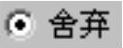 单选项。
单选项。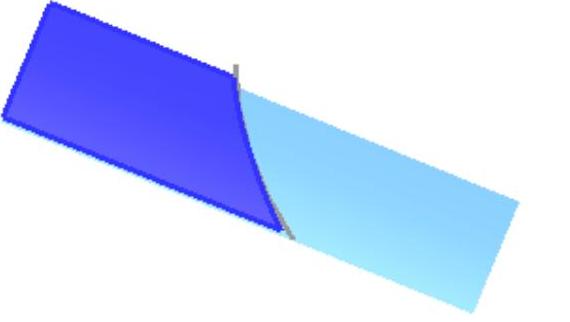
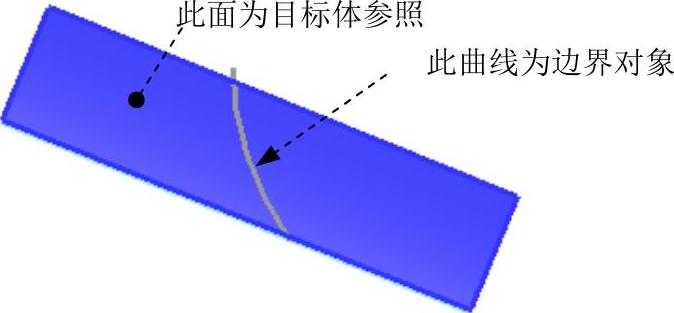
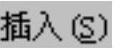
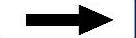

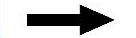
 命令,系统弹出“修剪片体”对话框;选择图14.2.8所示的目标体和边界对象,在
命令,系统弹出“修剪片体”对话框;选择图14.2.8所示的目标体和边界对象,在 区域的
区域的 下拉列表中选择
下拉列表中选择 选项,在
选项,在 下拉列表中选择
下拉列表中选择 选项,在
选项,在 区域中选中
区域中选中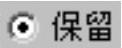 单选项;其他参数采用系统默认设置值;单击
单选项;其他参数采用系统默认设置值;单击 按钮,完成修剪特征2的创建。
按钮,完成修剪特征2的创建。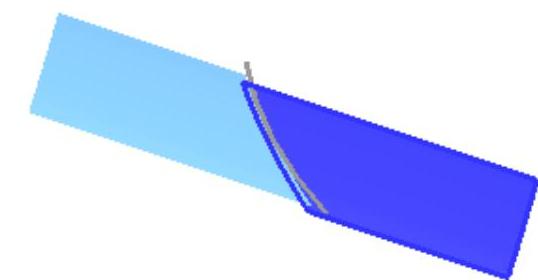

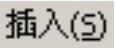


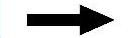
 命令,系统弹出“在面上偏置曲线”对话框;选取图14.2.10所示的曲线为偏置曲线;在
命令,系统弹出“在面上偏置曲线”对话框;选取图14.2.10所示的曲线为偏置曲线;在 区域的
区域的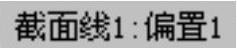 文本框中输入值12,调整曲线的偏置方向(向面内偏置);在
文本框中输入值12,调整曲线的偏置方向(向面内偏置);在 区域激活
区域激活 ,选择图14.2.10所示的表面;在
,选择图14.2.10所示的表面;在 区域中选中
区域中选中 和
和 复选项;在“在面上偏置曲线”对话框中单击
复选项;在“在面上偏置曲线”对话框中单击 按钮,完成偏置曲线的创建。
按钮,完成偏置曲线的创建。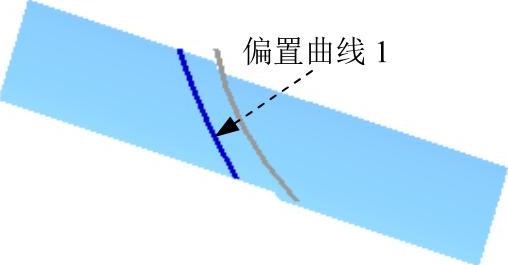
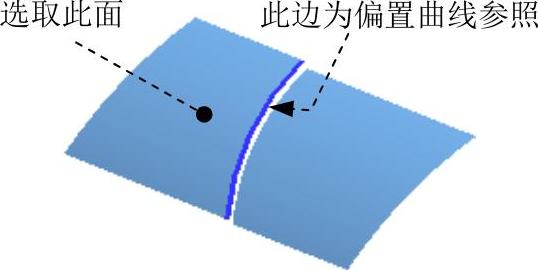

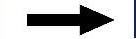


 命令,系统弹出“在面上偏置曲线”对话框;选取图14.2.12所示的曲线为偏置曲线;在
命令,系统弹出“在面上偏置曲线”对话框;选取图14.2.12所示的曲线为偏置曲线;在 区域的
区域的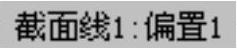 文本框中输入值12,调整曲线的偏置方向(向面内偏置);在
文本框中输入值12,调整曲线的偏置方向(向面内偏置);在 区域激活
区域激活 ,选择图14.2.12所示的表面;在
,选择图14.2.12所示的表面;在 区域中选中
区域中选中 和
和 复选项;在“在面上偏置曲线”对话框中单击
复选项;在“在面上偏置曲线”对话框中单击 按钮,完成偏置曲线2的创建。
按钮,完成偏置曲线2的创建。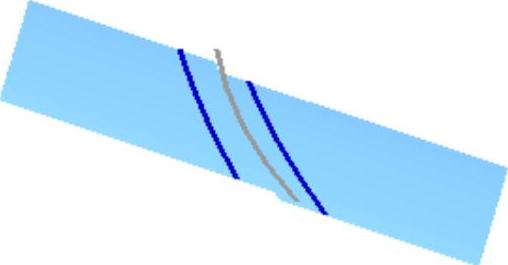
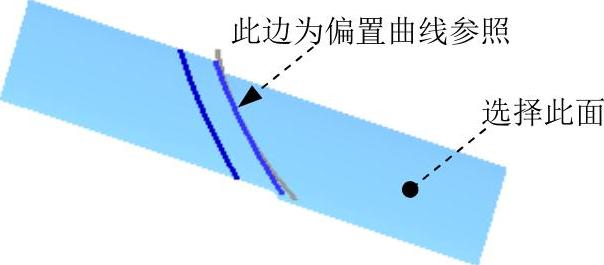
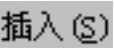


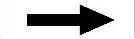
 命令,系统弹出“修剪片体”对话框;选取图14.2.14所示的片体为目标体,单击中键确认;选取图14.2.14所示的边链为边界对象,在
命令,系统弹出“修剪片体”对话框;选取图14.2.14所示的片体为目标体,单击中键确认;选取图14.2.14所示的边链为边界对象,在 区域的
区域的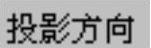 下拉列表中选择
下拉列表中选择 选项,在
选项,在 下拉列表中选择
下拉列表中选择 选项,在
选项,在 区域中选择
区域中选择 单选项;其他参数采用系统默认设置值;单击
单选项;其他参数采用系统默认设置值;单击 按钮,完成修剪特征3的创建。
按钮,完成修剪特征3的创建。
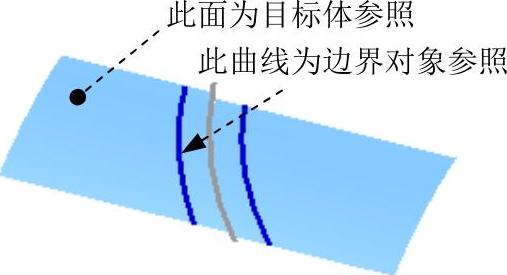
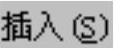
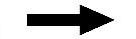


 命令,系统弹出“修剪片体”对话框;选取图14.2.16所示的片体为目标体,单击中键确认;选取图14.2.16所示的边链为边界对象,在
命令,系统弹出“修剪片体”对话框;选取图14.2.16所示的片体为目标体,单击中键确认;选取图14.2.16所示的边链为边界对象,在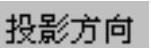 区域的
区域的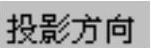 下拉列表中选择
下拉列表中选择 选项,在
选项,在 下拉列表中选择
下拉列表中选择 选项,在
选项,在 区域中选择
区域中选择 单选项;其他参数采用系统默认设置值;单击
单选项;其他参数采用系统默认设置值;单击 按钮,完成修剪特征4的创建。
按钮,完成修剪特征4的创建。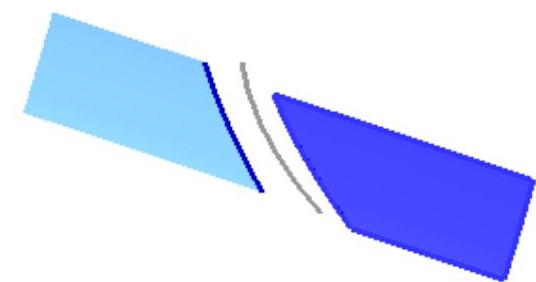
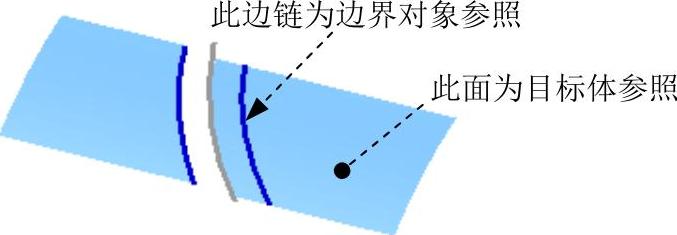
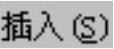


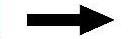
 命令,系统弹出“桥接曲线”对话框;选取图14.2.17所示的边线1和边线2为桥接曲线;在
命令,系统弹出“桥接曲线”对话框;选取图14.2.17所示的边线1和边线2为桥接曲线;在 区域的
区域的 下拉列表中选择
下拉列表中选择 选项,在
选项,在 文本框中输入值1.5,在
文本框中输入值1.5,在 文本框中输入值2.5;其他参数采用系统默认设置值;单击
文本框中输入值2.5;其他参数采用系统默认设置值;单击 按钮,完成桥接曲线1的创建。
按钮,完成桥接曲线1的创建。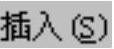

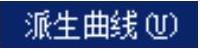

 命令,系统弹出“桥接曲线”对话框;选取图14.2.18所示的边线1和边线2为桥接曲线;在
命令,系统弹出“桥接曲线”对话框;选取图14.2.18所示的边线1和边线2为桥接曲线;在 区域的
区域的 下拉列表中选择
下拉列表中选择 选项,在
选项,在 文本框中输入值1,在
文本框中输入值1,在 文本框中输入值1;其他参数采用系统默认设置值;单击
文本框中输入值1;其他参数采用系统默认设置值;单击 按钮,完成桥接曲线2的创建。
按钮,完成桥接曲线2的创建。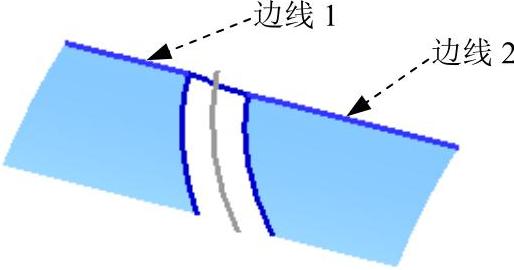

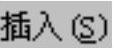


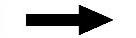
 命令,系统弹出“通过曲线网格”对话框;依次选取图14.2.20所示的曲线1和曲线3为主曲线,并分别单击中键确认;选取曲线2和曲线4为交叉线串,并分别单击中键确认;单击
命令,系统弹出“通过曲线网格”对话框;依次选取图14.2.20所示的曲线1和曲线3为主曲线,并分别单击中键确认;选取曲线2和曲线4为交叉线串,并分别单击中键确认;单击 按钮,完成曲面的创建。
按钮,完成曲面的创建。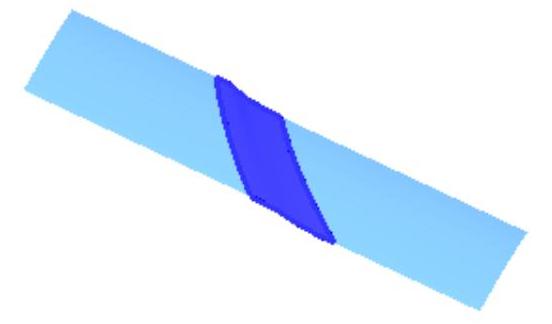
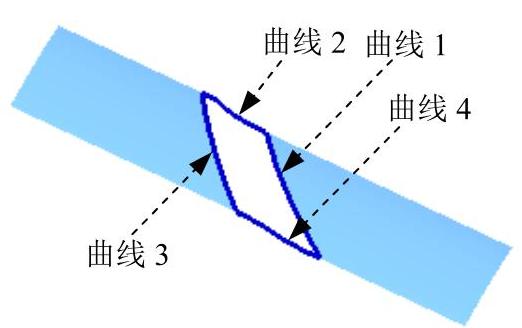
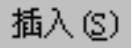
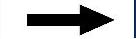
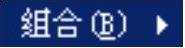

 命令,系统弹出“缝合”对话框;在
命令,系统弹出“缝合”对话框;在 区域的下拉列表中选择
区域的下拉列表中选择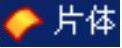 选项;选择修剪特征3为目标体,选择曲面和修剪特征4为刀具体;其他参数采用系统默认设置值;单击
选项;选择修剪特征3为目标体,选择曲面和修剪特征4为刀具体;其他参数采用系统默认设置值;单击 按钮,完成曲面缝合1的创建。
按钮,完成曲面缝合1的创建。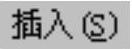



 命令(或单击
命令(或单击 按钮),系统弹出“拉伸”对话框;单击对话框中的“绘制截面”按钮
按钮),系统弹出“拉伸”对话框;单击对话框中的“绘制截面”按钮 ,系统弹出“创建草图”对话框;单击
,系统弹出“创建草图”对话框;单击 按钮,选取ZX基准平面为草图平面,单击
按钮,选取ZX基准平面为草图平面,单击 按钮,进入草图环境,绘制图14.2.22所示的截面草图;单击
按钮,进入草图环境,绘制图14.2.22所示的截面草图;单击 按钮,退出草图环境;在
按钮,退出草图环境;在 区域的
区域的 下拉列表中选择
下拉列表中选择 选项,并在其下的
选项,并在其下的 文本框中输入值-20;在
文本框中输入值-20;在 区域的
区域的 下拉列表中选择
下拉列表中选择 选项,并在其下的
选项,并在其下的 文本框中输入值5;在
文本框中输入值5;在 下拉列表中选择
下拉列表中选择 选项,在
选项,在 区域的
区域的 下拉列表中选择
下拉列表中选择 选项;其他参数采用系统默认设置值;单击对话框中的
选项;其他参数采用系统默认设置值;单击对话框中的 按钮,完成拉伸特征2的创建。
按钮,完成拉伸特征2的创建。

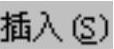
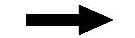

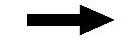
 命令,系统弹出“修剪片体”对话框;选择图14.2.24所示的目标体和边界对象;在
命令,系统弹出“修剪片体”对话框;选择图14.2.24所示的目标体和边界对象;在 区域中选中
区域中选中 单选项;其他参数采用系统默认设置值;单击
单选项;其他参数采用系统默认设置值;单击 按钮,完成修剪特征5的创建。
按钮,完成修剪特征5的创建。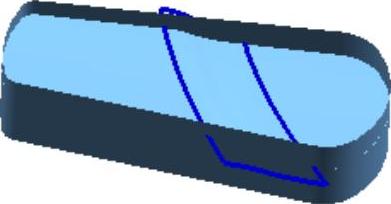

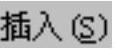


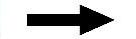
 命令,系统弹出“修剪片体”对话框;选择图14.2.26所示的目标体和边界对象,在
命令,系统弹出“修剪片体”对话框;选择图14.2.26所示的目标体和边界对象,在 区域中选中
区域中选中 单选项,其他参数采用系统默认设置值;单击
单选项,其他参数采用系统默认设置值;单击 按钮,完成修剪特征6的创建。
按钮,完成修剪特征6的创建。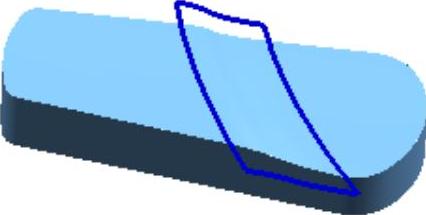

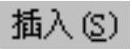
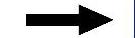


 命令(或单击
命令(或单击 按钮),系统弹出“拉伸”对话框;选取ZX基准平面为草图平面,绘制图14.2.28所示的截面草图;在“拉伸”对话框
按钮),系统弹出“拉伸”对话框;选取ZX基准平面为草图平面,绘制图14.2.28所示的截面草图;在“拉伸”对话框 区域的
区域的 下拉列表中选择
下拉列表中选择 选项,并在其下的
选项,并在其下的 文本框中输入值-10;在
文本框中输入值-10;在 区域的
区域的 下拉列表中选择
下拉列表中选择 选项,并在其下的
选项,并在其下的 文本框中输入值5;在
文本框中输入值5;在 下拉列表中选择
下拉列表中选择 选项,在
选项,在 区域的
区域的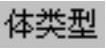 下拉列表中选择
下拉列表中选择 选项;其他参数采用系统默认设置值;单击
选项;其他参数采用系统默认设置值;单击 按钮,完成拉伸特征3的创建。
按钮,完成拉伸特征3的创建。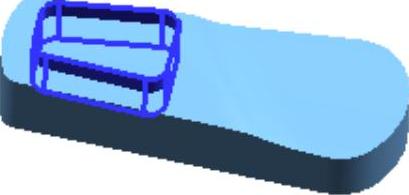

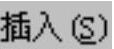


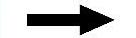
 命令,系统弹出“修剪片体”对话框;选择图14.2.30所示的目标体和边界对象,在
命令,系统弹出“修剪片体”对话框;选择图14.2.30所示的目标体和边界对象,在 区域中选中
区域中选中 单选项,其他参数采用系统默认设置值;单击
单选项,其他参数采用系统默认设置值;单击 按钮,完成修剪特征7的创建。
按钮,完成修剪特征7的创建。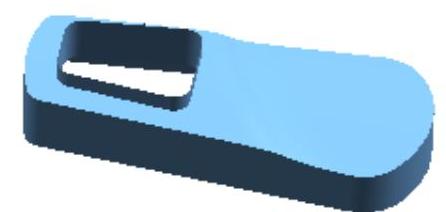
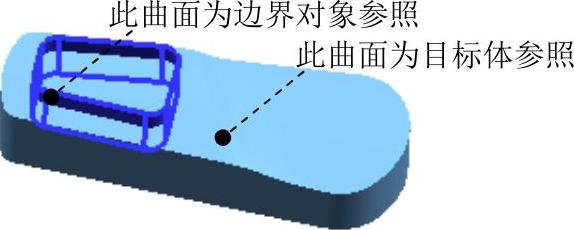


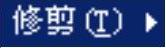

 命令,系统弹出“修剪片体”对话框;选择图14.2.32所示的目标体和边界对象,在
命令,系统弹出“修剪片体”对话框;选择图14.2.32所示的目标体和边界对象,在 区域中选中
区域中选中 单选项,其他参数采用系统默认设置值;单击
单选项,其他参数采用系统默认设置值;单击 按钮,完成修剪特征8的创建。
按钮,完成修剪特征8的创建。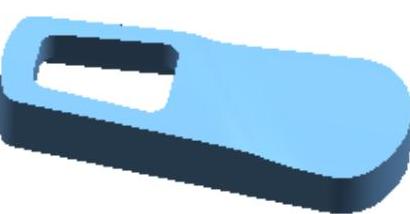
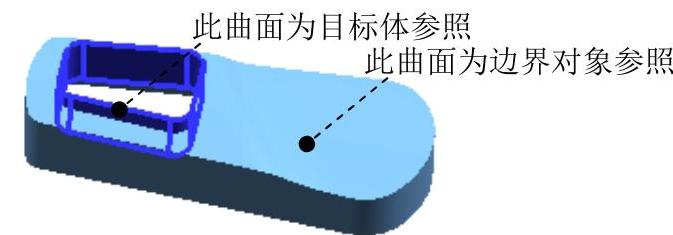



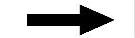
 命令(或单击
命令(或单击 按钮),系统弹出“拉伸”对话框;选取XY基准平面为草图平面,绘制图14.2.34所示的截面草图;在
按钮),系统弹出“拉伸”对话框;选取XY基准平面为草图平面,绘制图14.2.34所示的截面草图;在 区域的
区域的 下拉列表中选择
下拉列表中选择 选项,并在其下的
选项,并在其下的 文本框中输入值-50;在
文本框中输入值-50;在 下拉列表中选择
下拉列表中选择 选项,并在其下的
选项,并在其下的 文本框中输入值-110;在
文本框中输入值-110;在 下拉列表中选择
下拉列表中选择 选项,在
选项,在 区域的
区域的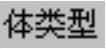 下拉列表中选择
下拉列表中选择 选项,其他参数采用系统默认设置值;单击对话框中的
选项,其他参数采用系统默认设置值;单击对话框中的 按钮,完成拉伸特征4的创建。
按钮,完成拉伸特征4的创建。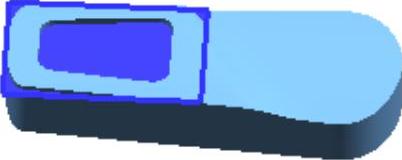
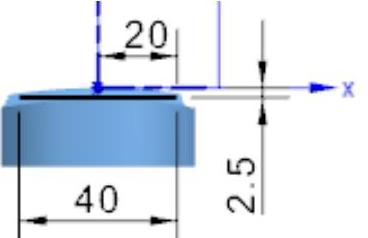
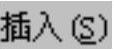
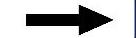
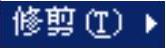
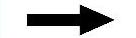
 命令,系统弹出“修剪片体”对话框;选择拉伸特征3为目标体,选取图14.2.36所示的边界对象;在
命令,系统弹出“修剪片体”对话框;选择拉伸特征3为目标体,选取图14.2.36所示的边界对象;在 区域中选中
区域中选中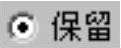 单选项,其他参数采用系统默认设置值;单击
单选项,其他参数采用系统默认设置值;单击 按钮,完成修剪特征9的创建。
按钮,完成修剪特征9的创建。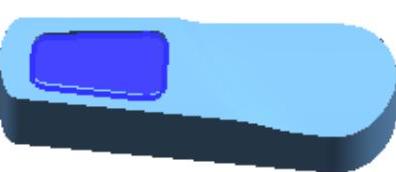
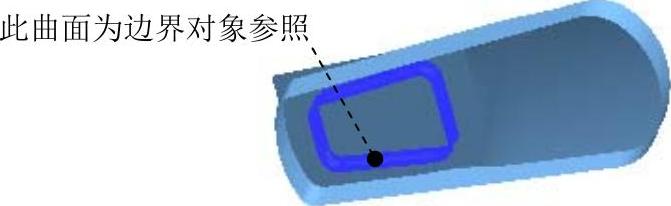
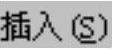



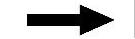
 命令,系统弹出“修剪片体”对话框;选择图14.2.38所示的目标体,选择修剪特征5为边界对象;在
命令,系统弹出“修剪片体”对话框;选择图14.2.38所示的目标体,选择修剪特征5为边界对象;在 区域中选中
区域中选中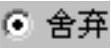 单选项;其他参数采用系统默认设置值;单击
单选项;其他参数采用系统默认设置值;单击 按钮,完成修剪特征10的创建。
按钮,完成修剪特征10的创建。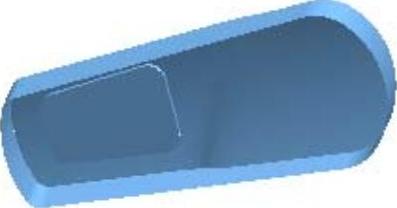
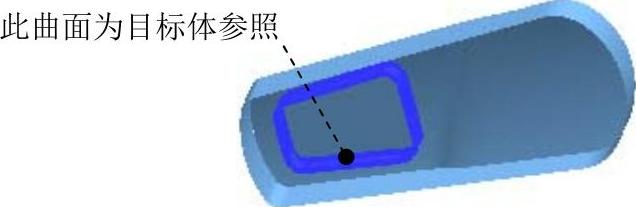
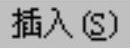
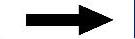

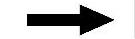
 命令(或单击
命令(或单击 按钮),系统弹出“拉伸”对话框;选取YZ基准平面为草图平面,绘制图14.2.40所示的截面草图;在
按钮),系统弹出“拉伸”对话框;选取YZ基准平面为草图平面,绘制图14.2.40所示的截面草图;在 下拉列表中选择
下拉列表中选择 选项,在
选项,在 区域的
区域的 下拉列表中选择
下拉列表中选择 选项,并在其下的
选项,并在其下的 文本框中输入值30;在
文本框中输入值30;在 区域的
区域的 下拉列表中选择
下拉列表中选择 选项,其他参数采用系统默认设置值;单击
选项,其他参数采用系统默认设置值;单击 按钮,完成拉伸特征5的创建。
按钮,完成拉伸特征5的创建。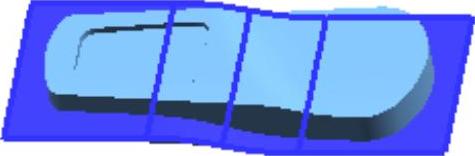

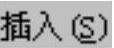


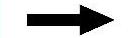
 命令,系统弹出“修剪片体”对话框;选择拉伸特征5为目标体,选取图14.2.42所示的边界对象;在
命令,系统弹出“修剪片体”对话框;选择拉伸特征5为目标体,选取图14.2.42所示的边界对象;在 区域中选中
区域中选中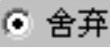 单选项;其他参数采用系统默认设置值;单击
单选项;其他参数采用系统默认设置值;单击 按钮,完成修剪特征11的创建。
按钮,完成修剪特征11的创建。
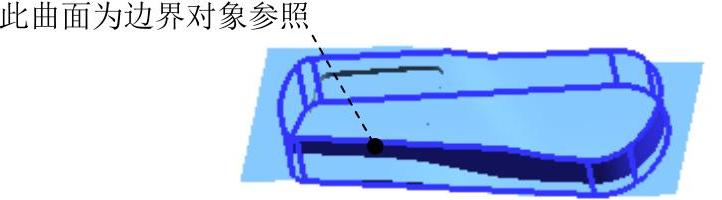
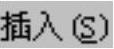


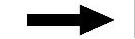
 命令,系统弹出“修剪片体”对话框;选择图14.2.44所示的目标体,选取修剪特征11为边界对象;在
命令,系统弹出“修剪片体”对话框;选择图14.2.44所示的目标体,选取修剪特征11为边界对象;在 区域中选中
区域中选中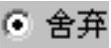 单选项,其他参数采用系统默认设置值;单击
单选项,其他参数采用系统默认设置值;单击 按钮,完成修剪特征12的创建。
按钮,完成修剪特征12的创建。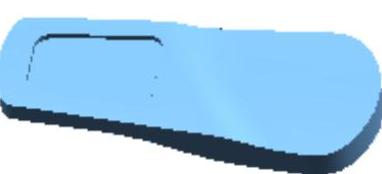
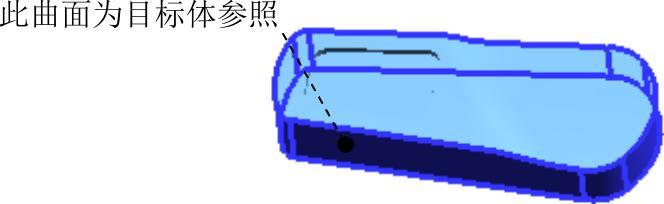




 命令,系统弹出“缝合”对话框;在
命令,系统弹出“缝合”对话框;在 区域的下拉列表中选择
区域的下拉列表中选择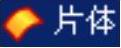 选项;选择图14.2.45所示的目标体,选择其余的曲面为工具体;其他参数采用系统默认设置值;单击
选项;选择图14.2.45所示的目标体,选择其余的曲面为工具体;其他参数采用系统默认设置值;单击 按钮,完成曲面缝合2的创建。
按钮,完成曲面缝合2的创建。
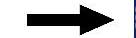

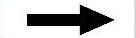
 命令(或单击
命令(或单击 按钮),系统弹出“边倒圆”对话框;选择图14.2.46所示的边链为倒圆角参照,并在
按钮),系统弹出“边倒圆”对话框;选择图14.2.46所示的边链为倒圆角参照,并在 文本框中输入值0.5;单击
文本框中输入值0.5;单击 按钮,完成边倒圆特征1的创建。
按钮,完成边倒圆特征1的创建。
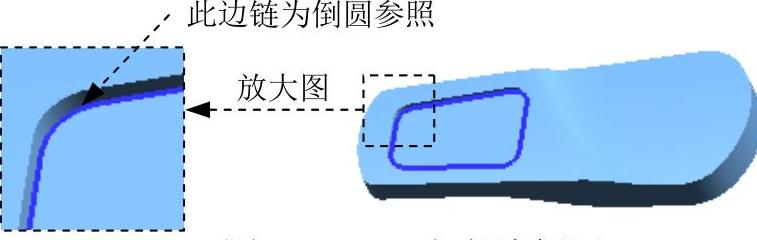
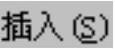


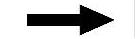
 命令,系统弹出“边倒圆”对话框;选择图14.2.47a所示的边链为边倒圆参照,并在
命令,系统弹出“边倒圆”对话框;选择图14.2.47a所示的边链为边倒圆参照,并在 文本框中输入值3;单击
文本框中输入值3;单击 按钮,完成边倒圆特征2的创建。
按钮,完成边倒圆特征2的创建。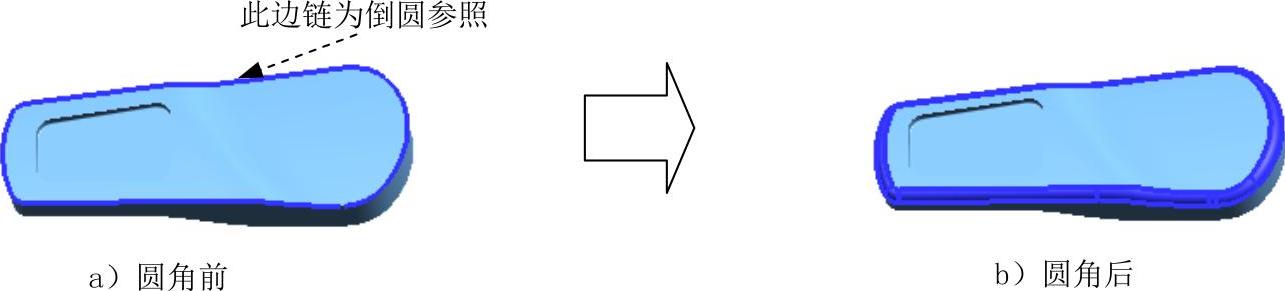
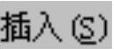



 命令(或单击
命令(或单击 按钮),系统弹出“抽壳”对话框;在“抽壳”对话框
按钮),系统弹出“抽壳”对话框;在“抽壳”对话框 区域的下拉列表中选择
区域的下拉列表中选择 选项;选择图14.2.49所示的面为移除面,并在
选项;选择图14.2.49所示的面为移除面,并在 文本框中输入值1;其他参数采用系统默认设置值;单击
文本框中输入值1;其他参数采用系统默认设置值;单击 按钮,完成抽壳特征1的创建。
按钮,完成抽壳特征1的创建。
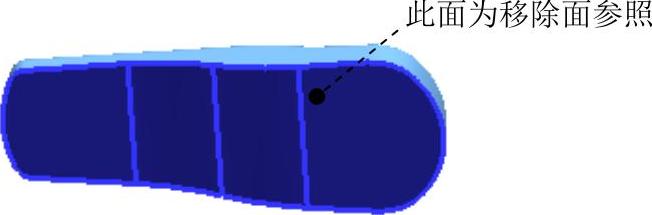

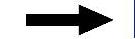

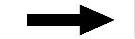
 命令(或单击
命令(或单击 按钮),系统弹出“拉伸”对话框;选取ZX基准平面为草图平面,绘制图14.2.51所示的截面草图;在“拉伸”对话框的
按钮),系统弹出“拉伸”对话框;选取ZX基准平面为草图平面,绘制图14.2.51所示的截面草图;在“拉伸”对话框的 下拉列表中选择
下拉列表中选择 选项,在
选项,在 区域的
区域的 下拉列表中选择
下拉列表中选择 选项,并在其下的
选项,并在其下的 文本框中输入值10;在
文本框中输入值10;在 区域的下拉列表中选择
区域的下拉列表中选择 选项,系统自动选择求差对象;其他参数采用系统默认设置值;单击
选项,系统自动选择求差对象;其他参数采用系统默认设置值;单击 按钮,完成拉伸特征6的创建。
按钮,完成拉伸特征6的创建。
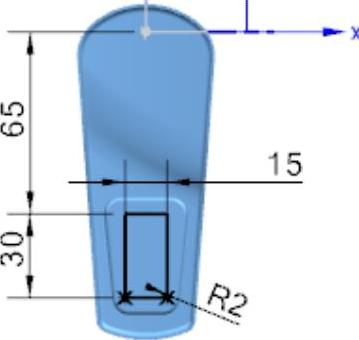
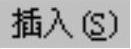


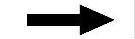
 命令(或单击
命令(或单击 按钮),系统弹出“拉伸”对话框;选取ZX基准平面为草图平面,绘制图14.2.53所示的截面草图(其中的
按钮),系统弹出“拉伸”对话框;选取ZX基准平面为草图平面,绘制图14.2.53所示的截面草图(其中的 下拉列表中选择
下拉列表中选择 选项,在
选项,在 区域的
区域的 下拉列表中选择
下拉列表中选择 选项,并在其下的
选项,并在其下的 文本框中输入值10;在
文本框中输入值10;在 区域的下拉列表中选择
区域的下拉列表中选择 选项,系统将自动与模型中唯一个体进行布尔求差运算;其他参数采用系统默认设置值;单击
选项,系统将自动与模型中唯一个体进行布尔求差运算;其他参数采用系统默认设置值;单击 按钮,完成拉伸特征7的创建。
按钮,完成拉伸特征7的创建。
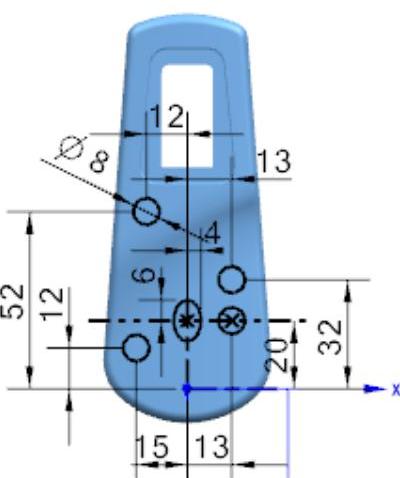
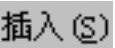
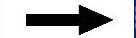

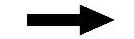
 命令,系统弹出“边倒圆”对话框;选择图14.2.55a所示的边链为边倒圆参照,并在
命令,系统弹出“边倒圆”对话框;选择图14.2.55a所示的边链为边倒圆参照,并在 文本框中输入值0.5;单击
文本框中输入值0.5;单击 按钮,完成边倒圆特征3的创建。
按钮,完成边倒圆特征3的创建。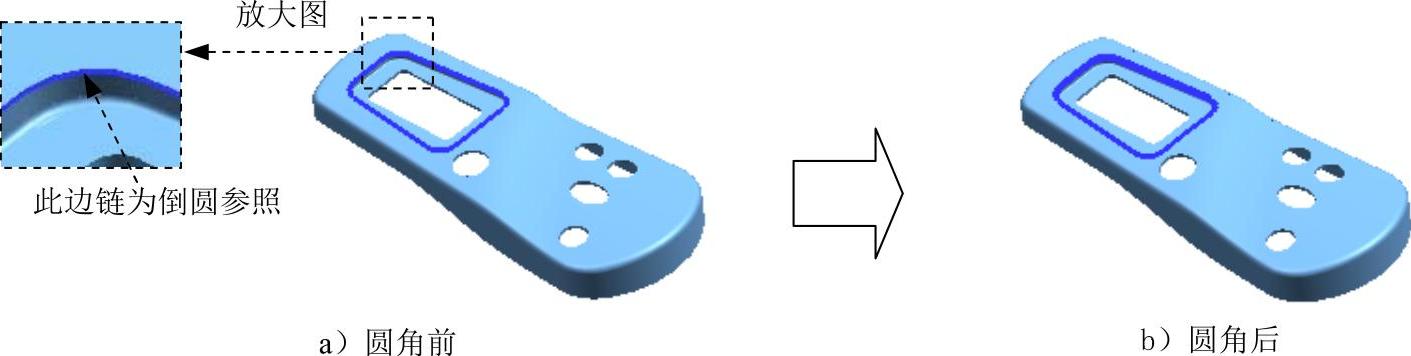
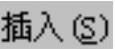


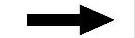
 命令,系统弹出“边倒圆”对话框;选择图14.2.55a所示的5条边为边倒圆参照,并在
命令,系统弹出“边倒圆”对话框;选择图14.2.55a所示的5条边为边倒圆参照,并在 文本框中输入值0.5;单击
文本框中输入值0.5;单击 按钮,完成边倒圆特征4的创建。
按钮,完成边倒圆特征4的创建。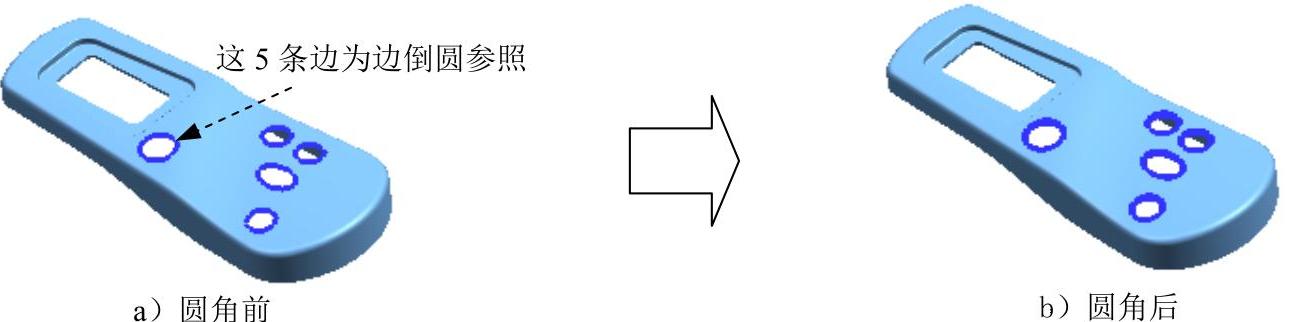



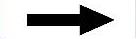
 命令,系统弹出“类选择”对话框;单击“类选择”对话框
命令,系统弹出“类选择”对话框;单击“类选择”对话框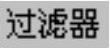 区域的
区域的 按钮,系统弹出“根据类型选择”对话框;选中列表框中的
按钮,系统弹出“根据类型选择”对话框;选中列表框中的 、
、 、
、 、
、 和
和 选项,单击
选项,单击 按钮,系统再次弹出“类选择”对话框;单击对话框
按钮,系统再次弹出“类选择”对话框;单击对话框 区域的
区域的 按钮,单击对话框中的
按钮,单击对话框中的 按钮,完成对设置对象的隐藏。
按钮,完成对设置对象的隐藏。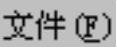

 命令,即可保存零件模型。
命令,即可保存零件模型。





相关推荐